Bildschirmsperre aufheben [Samsung ohne Passwort]
Ohne Passwort und ohne Datenverlust kann die Bildschirmsperre auf jedem Samsung-Gerät mühelos entfernt werden. Dies gilt für alle Modelle & Betriebssysteme, einschließlich Android 15/14.
Es ist sehr verbreitet, dass man das Passwort eines Samsung-Smartphones, das lange nicht benutzt wurde, vergisst oder dass das Sperrmuster versehentlich von Kindern geändert wird. Was uns dabei oft Kopfschmerzen bereitet, ist: Wie kann man die Samsung Bildschirmsperre aufheben?
In diesem Artikel wird erklärt, wie Sie die Bildschirmsperre auf Ihrem Samsung-Gerät mit und ohne Passcode aufheben können, um Ihr Smartphone wieder problemlos nutzen zu können.

In diesem Artikel:
Ohne Passwort - Samsung Bildschirmsperre aufheben
Manchmal kann es vorkommen, dass das Handy versehentlich gesperrt wird. In diesem Fall benötigt man ein professionelles Samsung-Entsperrtool wie iMyFone LockWiper (Android), um die Bildschirmsperre ohne Eingabe eines Passworts aufzuheben. Mit nur wenigen Schritten kann das Tool die verschiedensten Sperrmethoden auf Samsung-Geräten entfernen – und das ohne Datenverlust.
- Entfernt die Bildschirmsperre von Samsung-Smartphones/Tablets ohne Passwort, mit einer benutzerfreundlichen Oberfläche und vollständiger Datenerhaltung.
- Unterstützt das Aufheben aller Arten von Samsung-Bildschirmsperren, wie PIN-Code, Muster oder Passwortkombinationen.
- Kompatibel mit allen Samsung-Modellen und Betriebssystemen, wie zum Beispiel das Entsperren der J7-Serie, der S-Serie, der Z-Serie, S10 und mehr.
- Bietet zusätzliche zuverlässige Funktionen wie das Umgehen der Google-Verifizierung oder das erzwungene Zurücksetzen von Samsung-Geräten ohne Passwort.
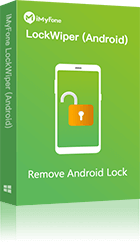
Lade jetzt LockWiper (Android) herunter und folge den untenstehenden Schritten, um die Bildschirmsperre auf deinem Samsung-Gerät aufzuheben!
Schritt 1: Starte die Software und wähle „Bildschirmsperre entfernen“. Wähle dann den für Samsung-Nutzer speziell entwickelten Modus „Entsperren ohne Datenverlust“.
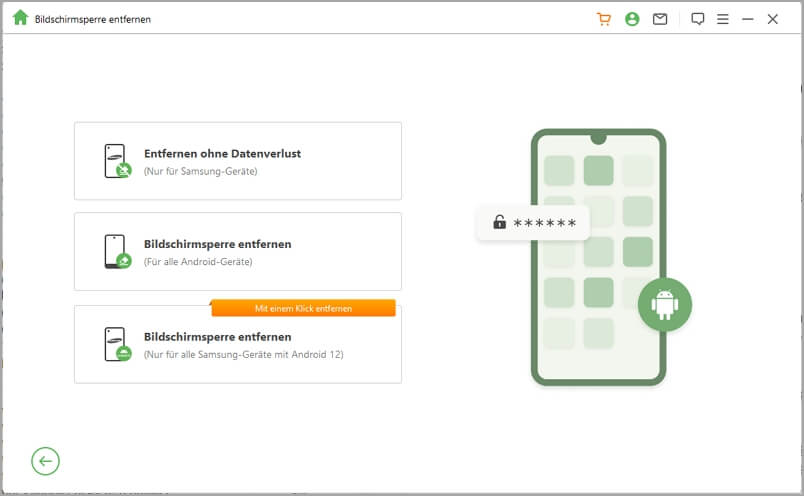
Schritt 2: Verbinde dein Gerät mit dem Computer und klicke auf „Start“. Wähle das Gerätemodell aus und bestätige die Angaben. Laden Sie dann das Datenpaket herunter, um die Bildschirmsperre zu entfernen.
.jpg)
Schritt 3: Folge den Anweisungen auf dem Bildschirm, um das Samsung-Gerät in den Download-Modus zu versetzen. Klicke dann auf „Entsperren starten“.
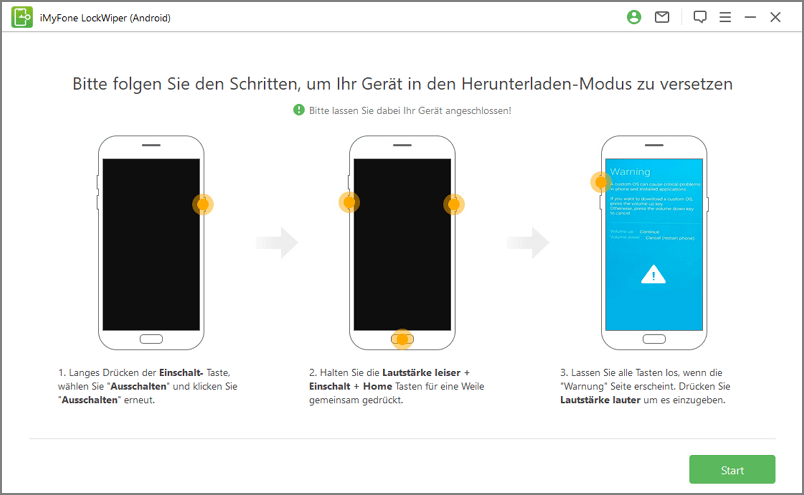
Schritt 4: Nach einigen Augenblicken wird die Bildschirmsperre aufgehoben und Sie können wieder auf den Startbildschirm Ihres Geräts zugreifen. Prüfen Sie, ob alle Daten vollständig erhalten bleiben.
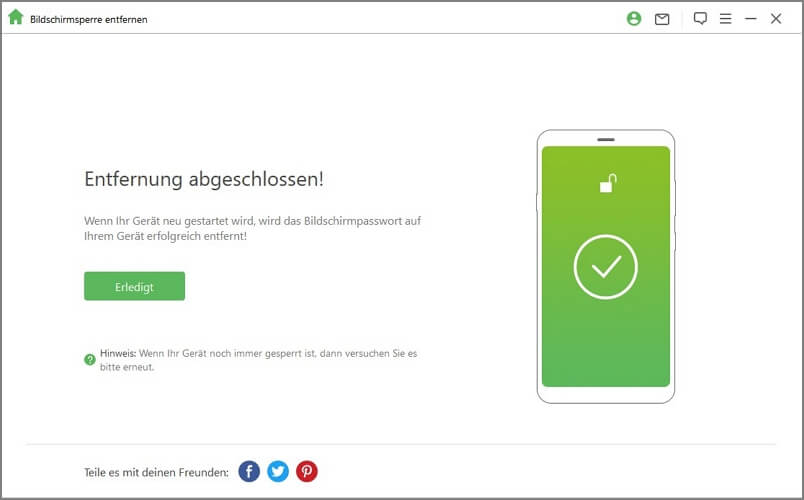
Mit Passwort - Bildschirmsperre aufheben von Samsung
Wenn das Entsperrpasswort des Geräts oder das Samsung-/Google-Kontopasswort vorliegt, können auch die folgenden drei Methoden genutzt werden, um Bildschirmsperre des Samsung aufzuheben. Hier sind die detaillierten Schritte:
1 Bildschirmsperre über „Einstellungen“ entfernen
Dies ist die häufigste und von Samsung offiziell empfohlene Methode zum Displaysperre Aufheben auf einem Samsung-Gerät. Man muss lediglich das Entsperrpasswort des Geräts eingeben und kann die Sperre direkt über die Einstellungen aufheben.
Schritt 1: Entsperre das Samsung-Gerät und rufe den Startbildschirm auf.
Schritt 2: Gehe zu „Einstellungen“ > „Bildschirm sperren“ > „Bildschirmsperrtyp“.
Schritt 3: Um die Bildschirmsperre vollständig aufzuheben, wähle „Keine“ als Sperrtyp und bestätige die Auswahl mit dem Entsperrpasswort.
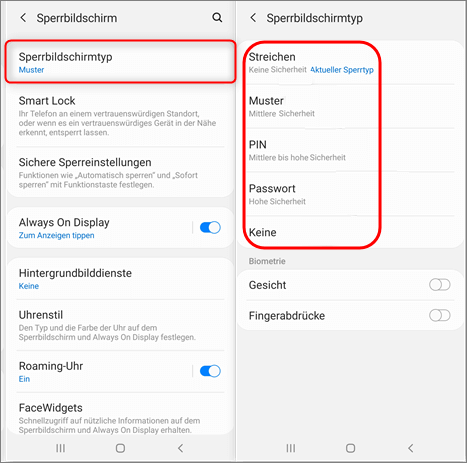
2 Bildschirmsperre über den Samsung-Dienst „Find My Mobile“ aus der Ferne aufheben
Wenn das Samsung-Gerät bereits mit einem Samsung-Konto angemeldet ist und die Funktion „Find My Mobile“ mit Remote-Entsperrung aktiviert ist, kann die Bildschirmsperre auch über diesen Dienst aufgehoben werden, sofern das Samsung-Kontopasswort bekannt ist.
Überprüfen, ob die Remote-Entsperrung aktiviert ist:
Rufe „Einstellungen“ > „Sicherheit und Datenschutz“ auf und überprüfe, ob „Find My Mobile“ und „Remote-Entsperrung“ aktiviert sind.
Schritte zur Aufhebung der Bildschirmsperre mit „Find My Mobile“:
Schritt 1: Besuche auf einem beliebigen internetfähigen Gerät die offizielle Website von Samsung Find My Mobile unter https://smartthingsfind.samsung.com/login und melde dich mit dem Konto an, das mit dem gesperrten Samsung-Gerät verknüpft ist.
Schritt 2: Wähle im Menü links das entsprechende Smartphone oder Tablet aus und klicke im Funktionsmenü rechts auf „Entsperren“.
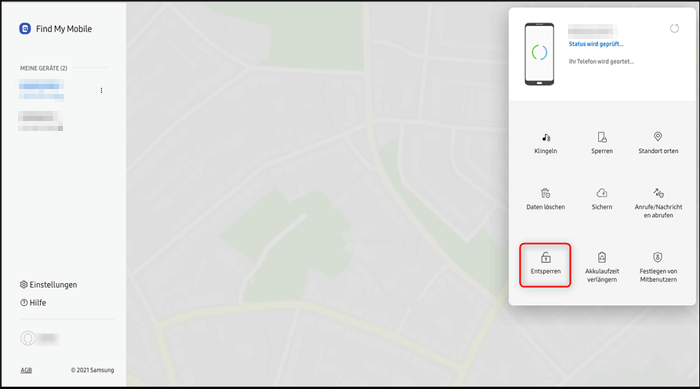
Schritt 3: Ein Popup-Fenster erscheint. Klicke erneut auf „Entsperren“ und gib das Samsung-Kontopasswort ein.
Schritt 4: Eine Meldung zeigt an, dass das Gerät entsperrt wurde. Die Bildschirmsperre des Samsung-Geräts ist nun aufgehoben und das Gerät kann normal verwendet werden.
3 Google „Find My Device“ zur Entsperrung des Samsung-Bildschirms verwenden
Wenn Sie die Funktion „Find My Device“ von Samsung nicht verwenden, aber bei einem Google-Konto auf Ihrem Samsung-Gerät angemeldet sind, können Sie Samsung wie S10 Bildschirmsperre aufheben auch mit der Funktion „Mein Gerät suchen“ von Google.
Natürlich müssen Sie sicherstellen, dass Sie das Passwort für Ihr Google-Konto kennen. Wenn Sie das Google-Passwort vergessen haben, können Sie die folgenden Schritte nicht ausführen.
Schritt 1: Besuche mit einem Computer oder einem anderen Gerät die Website von Google „Find My Device“ unter [https://www.google.com/android/find] und melde dich mit deinem Konto und Passwort an.
Schritt 2: Sobald Sie angemeldet sind, sehen Sie eine Liste aller Geräte, die mit diesem Google-Konto verbunden sind. Wählen Sie das Samsung-Gerät aus, von dem Sie die Bildschirmsperre entfernen möchten, und klicken Sie auf „Gerät sichern“.
Schritt 3: Sie werden nun aufgefordert, ein neues Passwort einzugeben. Geben Sie Ihr neues Kennwort zweimal ein und klicken Sie auf Weiter.
Schritt 4: Auf dem Samsung-Gerät erscheint jetzt die Meldung „Bitte Passwort eingeben“. Gib das zuvor festgelegte Passwort ein, um die Bildschirmsperre aufzuheben.
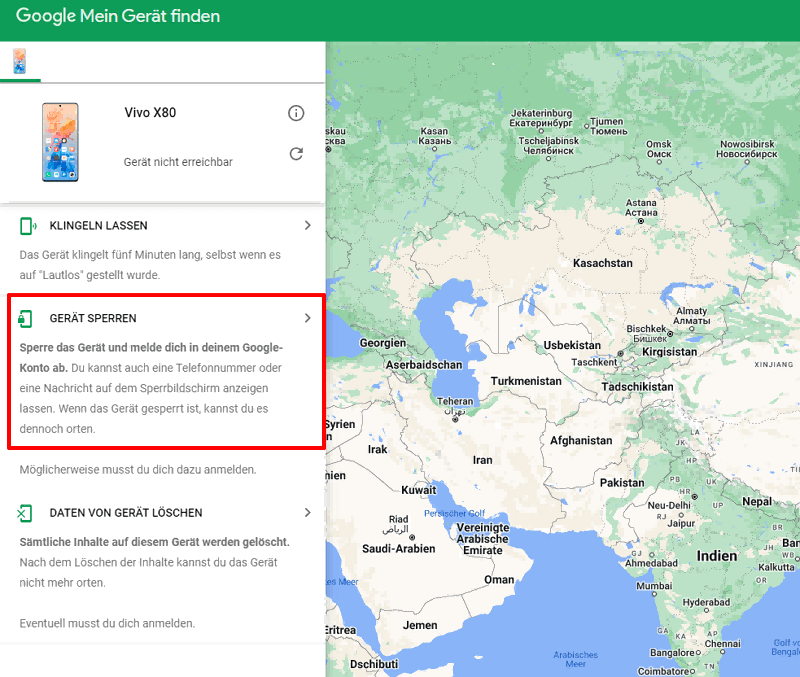
Fazit
Das iMyFone LockWiper (Android) Tool ist sehr empfehlenswert. Es hilft Ihnen, Samsung Bildschirmsperre aufheben ohne Passwort und stellt gleichzeitig sicher, dass Sie Ihre Daten oder Dateien nicht verlieren. Laden Sie es kostenlos herunter und probieren Sie es aus!





